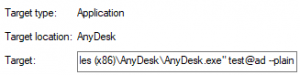AnyDesk 命令行介面 (CLI) 允許高級使用者和 IT 管理員自動執行安裝、配置、連接和刪除任務。本頁面提供了在受支持的平臺上將 CLI 與 AnyDesk 一起使用的範例和常見用例。
何時使用命令行介面
CLI 可用於:
將 AnyDesk 部署到許多設備,無需手動設置
將 AnyDesk 整合到您現有的 IT 管理工具中
自動執行安裝、許可、密碼設置和刪除等任務
使用文稿或自動化工具啟動遠程會話
自動部署 AnyDesk
平臺: 窗戶
您可以將 CLI 命令與軟體部署工具一起使用,在多台設備上安裝和配置 AnyDesk,而無需在每台機器上手動設置。
對於大規模部署,建議準備:
自訂 MSI 安裝包
我們
.exe檔的預配置客戶模組或服務模組
🦉 您可以使用my.anydesk中的自訂生成和自訂這些模組
標準模組類型
模組 | 描述 |
完整版來自 anydesk.com.可以啟動和接收連接。 | |
只能接收連接。 | |
只能發起連接。 |
這些模組可以使用 installation commands 中的命令或通過部署軟體通過腳本進行部署。
以下範例 batch 文稿安裝 AnyDesk,註冊許可證金鑰並設定密碼:
@echo off
AnyDesk.exe --install "C:\Install\AnyDesk\Here" --start-with-win --silent --create-shortcuts --create-desktop-icon
echo licence_keyABC | "C:\Install\AnyDesk\Here\AnyDesk.exe" --register-licence
echo password123 | "C:\Install\AnyDesk\Here\AnyDesk.exe" --set-password 刪除 AnyDesk
您可以手動或使用 CLI 命令卸載 AnyDesk。
用 --uninstall
該 --uninstall 參數將啟動 AnyDesk 用戶端的卸載過程。
anydesk.exe --uninstall這將打開一個使用者介面來指導卸載過程。
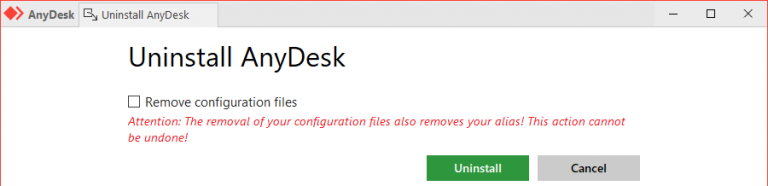
用於 --remove 靜音移除
對於無需使用者交互的自動或基於腳本的刪除,請使用該 --remove 參數。要確保進程以靜默方式運行而不顯示任何消息或提示,請添加以下 --silent 選項:
anydesk.exe --silent --remove
🚨 重要
--remove僅卸載應用程式,不刪除殘留檔或用戶數據。要完全清理,請手動刪除以下目錄或將它們包含在腳本中:
C:\Program Files (x86)\AnyDesk
%appdata%\AnyDesk
%programdata%\AnyDesk
通過 CLI 連接
您可以使用 CLI 參數啟動工作階段。這對於自動化或將 AnyDesk 與其他系統集成非常有用。使用 Connection Commands中所述的連接參數。
自定義桌面快捷方式
CLI Connection commands 還可用於修改 AnyDesk 創建的桌面快捷方式。
為此,請執行以下作:
右鍵按下桌面快捷方式並選擇屬性。
在 “目標” 欄位中,在末尾添加所需的參數。例如:
"C:\Program Files (x86)\AnyDesk\AnyDesk.exe" 123456789 --plain